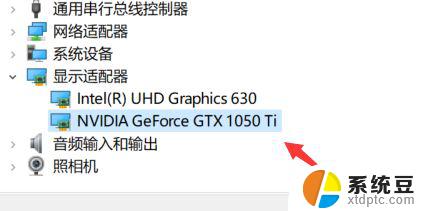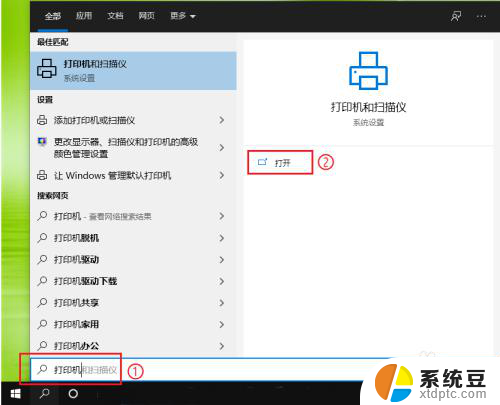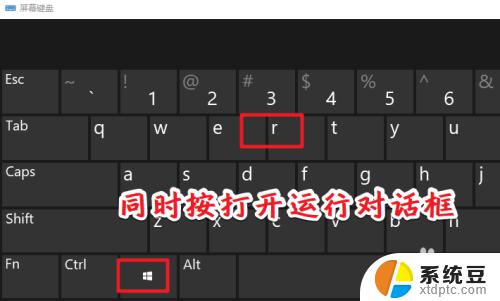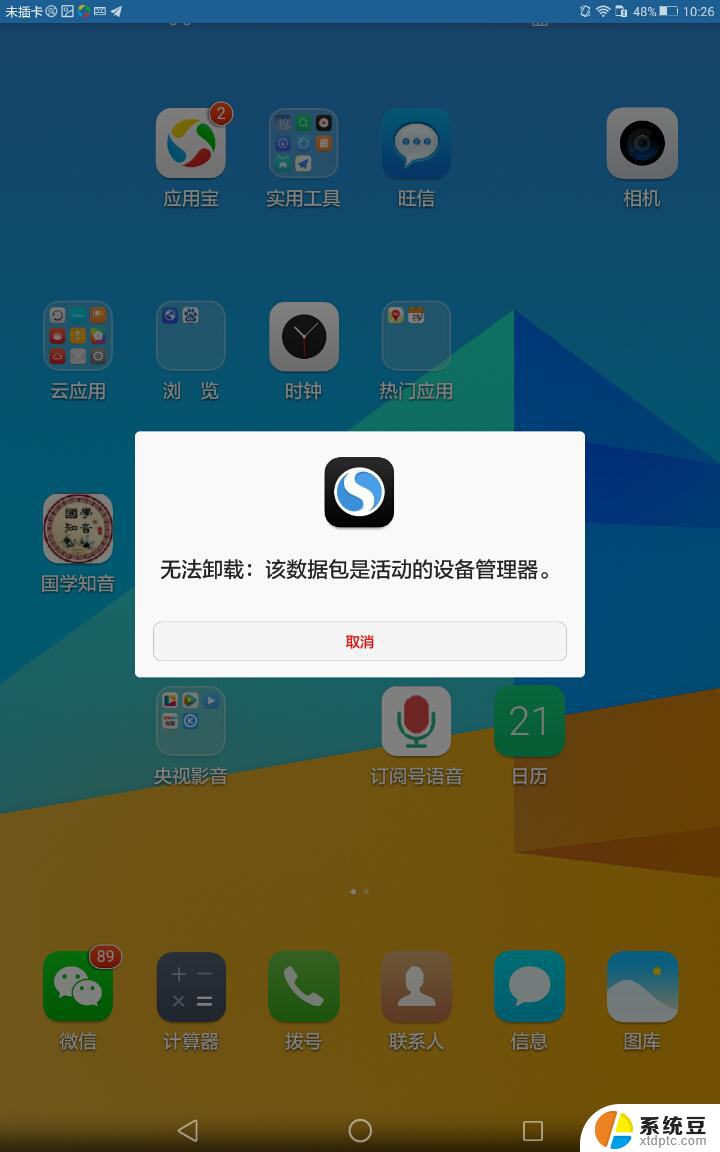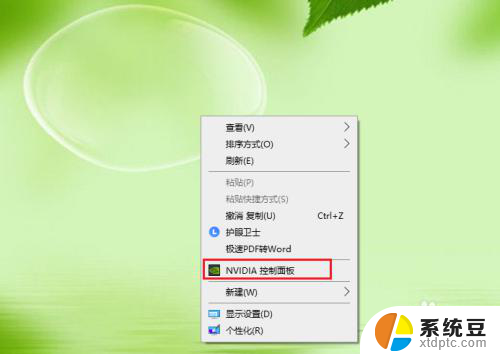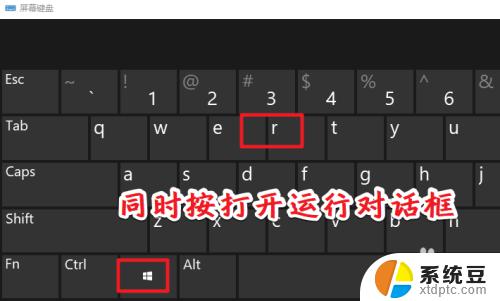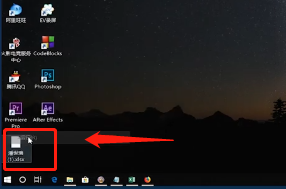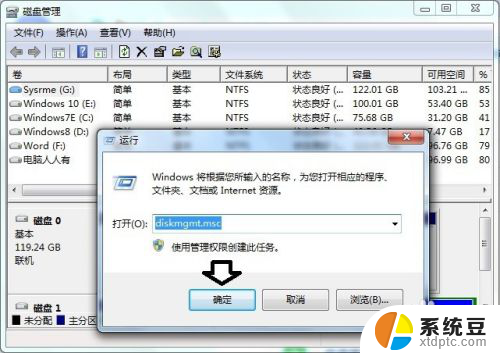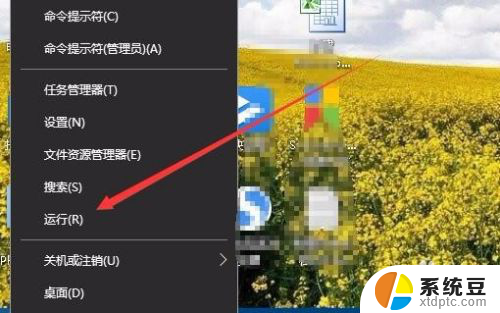如何卸载显卡驱动win10 win10如何完全卸载显卡驱动
更新时间:2023-09-09 17:47:07作者:xtyang
如何卸载显卡驱动win10,在使用Windows 10操作系统的过程中,我们有时候需要卸载显卡驱动,可能是因为想要更新驱动版本或解决一些与显卡相关的问题,仅仅通过常规的卸载方法并不能完全清除显卡驱动,这可能导致之后安装新驱动时出现兼容性或性能问题。为了确保彻底卸载显卡驱动,我们需要采取一些更加细致的步骤。本文将介绍如何在Windows 10上完全卸载显卡驱动,以确保系统稳定性和显卡性能的提升。
步骤如下:
1.在电脑桌面的空白处点击鼠标右键,选择“显示设置”选项打开。
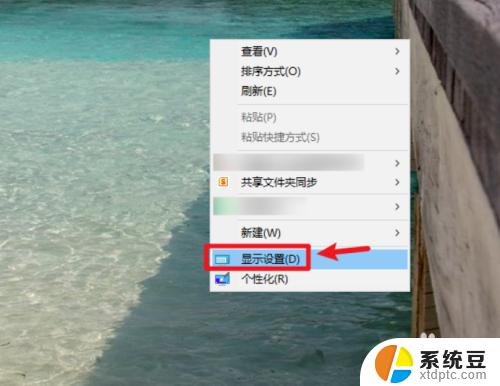
2.在打开的设置界面中,点击“显示适配器属性”进入。
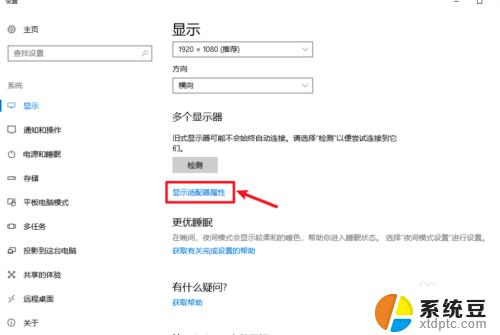
3.在弹出的对话框中,点击“属性”打开。
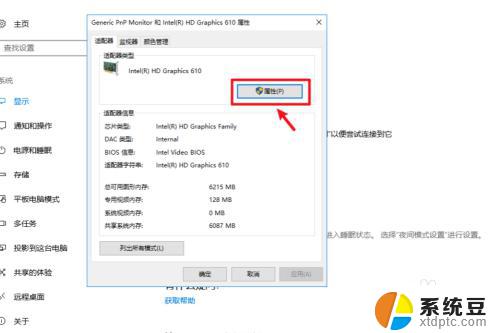
4.点击“驱动程序”。
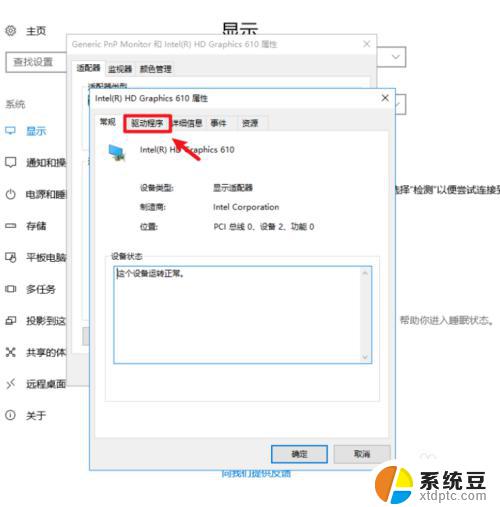
5.接着,点击“卸载设备”。再点击“确定”即可。
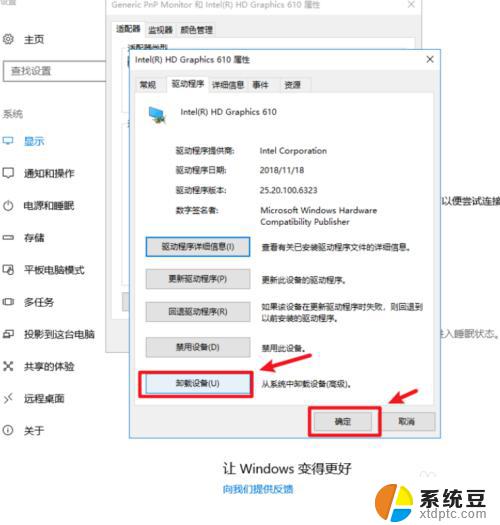
以上是如何在win10上卸载显卡驱动的全部内容,如果您遇到此类问题,可以按照小编的方法进行解决,希望本文能够对您有所帮助。